13 דרכים לתקן את בעיית המסך השחור בהשפעת Genshin ב-Windows 10 - TechCult
Miscellanea / / July 29, 2023
מסתורין מחכה בכל פינה בעמק טבעת ההרפתקני והקסום, גם בצורת טעויות. חקר עולם פתוח בנוף עוצר הנשימה של Genshin Impact כבש את לבם של מיליונים. למרבה הצער, זה מצער שנקלעת למכשול שמחק את הצבעים העזים של הנוף המושך הזה. משתמשים רבים העלו לאחרונה חששות לגבי חלון המסך השחור המופיע ב- Genshin Impact והמאמר של היום ידריך אותך כיצד לתקן זאת. בואו נתחיל!

תוכן העניינים
כיצד לתקן את בעיית המסך השחור של Genshin Impact
ברגע ש-Genshin Impact נטען על המחשב, המסך יוצא שחור לחלוטין. למרות שאתה יכול לראות את הסמן ולשמוע את מוזיקת הרקע, יש היעדר מוחלט של חזותיים או גרפיקה על המסך שלהם בזמן ניסיון לשחק את המשחק. קרא עוד כדי לגלות כיצד לתקן זאת.
תשובה מהירה
כדי לתקן את השגיאה, הפעל Genshin Impact כמנהל ולהוריד את המשחק הרזולוציה של המסך ו הגדרות גרפיקה.
1. לְהַשִׁיק השפעת גנשין ולחץ יציאה כדי לפתוח את התפריט של פיימון.
2. הקלק על ה סמל גלגל השיניים, בא אחריו גרָפִיקָה.
3. לחץ על איכות גרפית והגדר אותו ל נָמוּך.
4. לחץ על מצב תצוגה בתפריט הראשי והגדר אותו ל 1280 x 720 אוֹ 1280 x 1024.
גורמים להשפעת גנשין לבעיית מסך שחור
להלן הסיבות האפשריות שיכולות לגרום להיעלמות פתאומית של תוכן משחק, דמויות ו אלמנטים במהלך שלבים שונים של המשחק, כגון במהלך ההשקה, טעינת מסכים או מעברים ביניהם אזורים.
- GPU מיושן
- חומרה לא תואמת
- התנגשויות תוכנה
- הגדרות משחק שגויות.
לפני שנמשיך בשיטה, אנא הסתכל במהירות על מהן הדרישות למחשב כדי לשחק Genshin Impact והשוו אותו עם תצורת המחשב שבו אתם מנסים לשחק את המשחק. אם המערכת לא עומדת בדרישות החומרה המינימליות, זו יכולה להיות הסיבה שאתה רואה מסך שחור בזמן טעינת המשחק. כמו כן, ודא ששום רכיב חומרה לא פגום או פגום.
שיטה 1: שיטות פתרון בעיות בסיסיות
אם המחשב שלך תואם מספיק למשחק, הבה נתחיל עם שיטות פשוטות לפתרון בעיות כדי לתקן את השגיאה בקלות ובמהירות.
שיטה 1A: הפעל מחדש את Genshin Impact, ולאחר מכן את המחשב
לפעמים, זו רק תקלה זמנית קלה שמובילה לפיגור במשחק. צא מהמשחק לחלוטין, סגור את משגר Epic Games והפעל אותו שוב.
אם זה לא עוזר, הפעל מחדש את המחשב. זה מאפשר לכל הקבצים להיטען מחדש באמצעות משאבי מערכת, ולפתור כל מיני בעיות קטנות.
שיטה 1B: תקן בעיות קישוריות לאינטרנט
כמשחק מקוון, חיבור אינטרנט יציב הוא אחד הדרישות העיקריות למשחק Genshin Impact. בדוק את מהירות האינטרנט במכשיר שלך. אם אתה מוצא צורה כלשהי של אי התאמה, תקן אותה. אתה יכול לעיין במדריך שלנו בנושא חיבור איטי לאינטרנט? 10 דרכים להאיץ את האינטרנט שלך!

שיטה 1C. סגור יישומי רקע
אנו מציעים שתסגור את כל משימות הרקע שאינן נדרשות. זה מאפשר ל-Genshin Impact להשתמש הכי הרבה במשאבי המערכת ובכך לפתור את בעיית המסך השחור. עיין במדריך שלנו בנושא עצור את הפעלת האפליקציות ברקע ב-Windows 10.

שיטה 1D: הפעל את משחק ההשפעה של Genshin כמנהל
Genshin Impact מבקש הרשאות מרובות מהמערכת כדי לפעול בצורה חלקה והכחשה בו עלולה לגרום לתקלה במשחק. אתה יכול לנסות להפעיל את המשחק במצב ניהול. בצע את השלבים המוזכרים להלן:
1. בשולחן העבודה, לחץ לחיצה ימנית על משגר המשחקים האפי קיצור.
הערה: ניתן גם לנווט אל ספריית ההתקנה (קובץ GenshinImpact.exe) בסייר הקבצים וללחוץ עליה באמצעות לחצן העכבר הימני.
2. בחר נכסים ולעבור ל תְאִימוּת לשונית
3. בתוך ה הגדרות סעיף, סמן את תיבת הסימון שליד הפעל תוכנית זו כמנהל מערכת.
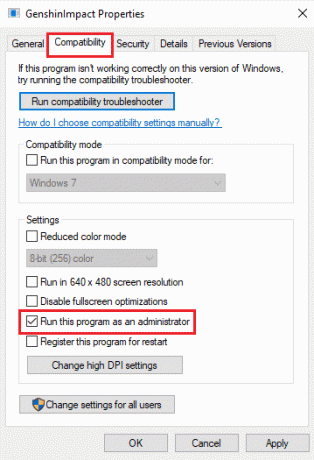
4. לחץ על להגיש מועמדות ואז הלאה בסדר להפעיל את המשחק כמנהל.
שיטה 2: שנה את הגדרות DPI
DPI או Dots Per Inch, מתייחס לרמת הרגישות של עכבר או התקן מצביע. הגדרות DPI גבוהות יותר מביאות לתנועה מהירה יותר של הסמן, בעוד שהגדרות נמוכות יותר מובילות לתנועות איטיות ומדויקות יותר. לפעמים הגדרות אלו מתקרבות גם לתפקוד המשחק.
1. הפעל את סייר קבצים.
2. העתק את הכתובת והדבק אותה בשורת הכתובת של סייר הקבצים:
C:\Program Files\Genshin Impact\Genshin Impact Game.
3. לחץ לחיצה ימנית על GenshinImpact.exe קובץ ולחץ על נכסים.
4. עבור אל תְאִימוּת לשונית וב- הגדרות סעיף, לחץ על שנה הגדרות DPI גבוהות.

5. תַחַת עקיפה של קנה מידה DPI גבוה, סמן את תיבת הסימון שלצד לעקוף התנהגות קנה מידה גבוה של DPI.
6. בתוך ה קנה מידה בוצע על ידי: תפריט נפתח, בחר מערכת.
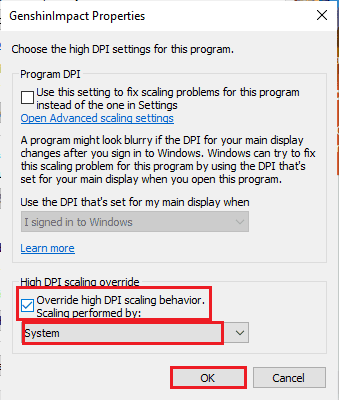
7. לחץ על להגיש מועמדות בא אחריו בסדר כדי לשמור את השינויים.
קרא גם: איך לשחק Genshin Impact: מדריך למתחילים
שיטה 3: שנה את הגדרות המשחק
יש גם כמה הגדרות במשחק שאתה יכול לשנות כדי להיפטר מבעיית המסך השחור ב- Genshin Impact. יש סיכוי גבוה שההגדרות האלה לא יהיו תואמות לחומרה כדי להפעיל את המשחק בצורה חלקה.
שיטה 3A: Lower Genshin Impact Graphics Settings
כברירת מחדל, Genshin Impact מוגדר לגרפיקה גבוהה כדי להבטיח ששחקנים יזכו לחוות את מיטב האנימציות, הדמויות והוויזואליות של המשחק. עם זאת, אם המחשב אינו תומך בגרפיקה כה גבוהה יותר, הדבר עלול לעורר את בעיית המסך השחור.
1. לְהַשִׁיק השפעת גנשין ולחץ יציאה במקלדת כדי לפתוח את התפריט של פיימון.
2. הקלק על ה סמל גלגל השיניים בפינה הימנית העליונה.
3. בחר גרָפִיקָה מרשימת האפשרויות.
4. לחץ על איכות גרפית והגדר אותו ל נָמוּך.
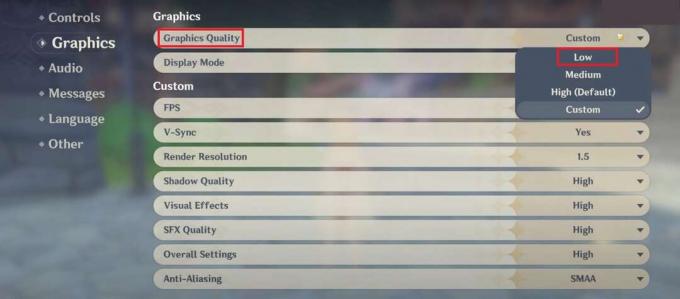
שיטה 3B: שנה את רזולוציית התצוגה
יכולים להיות הבדלים בין רזולוציית ברירת המחדל של התצוגה עבור Genshin Impact לבין זו עבור המחשב האישי שלך. יכול להיות שזאת הסיבה שהמסך נמוג כשהמשחק מושק. בצע את השלבים המוזכרים להלן כדי לשנות אותו.
1. באותו הגדרות גרפיקה תפריט ב-Genshin Impact, לחץ על מצב תצוגה.
2. בחר אחד מהם 1280 x 720 אוֹ 1280 x 1024, בהתאם לרזולוציית המסך של המחשב האישי.

שיטה 4: עדכון משחק ההשפעה של גנשין
גרסת משחק מיושנת מועדת לבאגים ותקלות, מה שעלול להוביל להחזרת הבעיה למסך. בצע את השלבים המוזכרים להלן כדי לעדכן את Genshin Impact.
1. פתח את ה משגר המשחקים האפי
2. הקלק על ה פּרוֹפִיל סמל בפינה השמאלית העליונה ובחר הגדרות.

3. סמן את אפשר עדכונים אוטומטיים אפשרות ב- ניהול משחקים סָעִיף.

אם יש עדכונים למשחק, הם יותקנו אוטומטית למשחק.
קרא גם: מעבירים את הלפיד ב-Far Cry 6: Treasure Hunt Guide
שיטה 5: השתמש בכרטיס גרפי מקורי
אין ספק שכרטיס גרפי ייעודי הוא בעל יכולת גבוהה וכשהוא מותקן במערכת פשוט מאפשר משחק חלק, במיוחד עבור משחקים תובעניים כאלה. עם זאת, זה עשוי להיות ההפך במקרים מסוימים גם כן. בואו נשבית את ה-GPU הייעודי ונשתמש במקורי למשחק במצב חיסכון בחשמל.
1. הפעל את הגדרות האפליקציה במחשב האישי ולחץ על מערכת.
2. כעת לחץ על לְהַצִיג, בא אחריו הגדרות גרפיות בתוך ה תצוגות מרובות סָעִיף.
3. הקלק על ה לְדַפדֵף לַחְצָן.
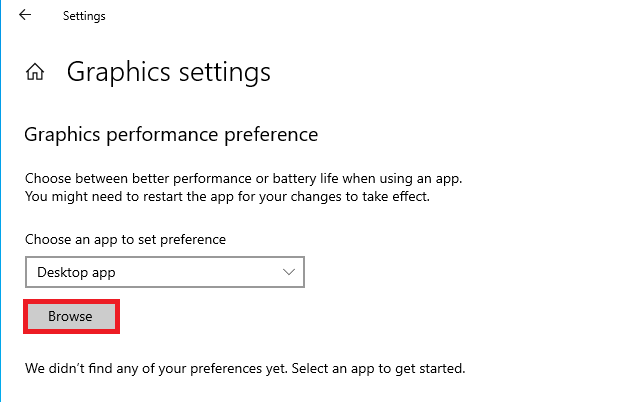
4. עיין ב- GenshinImpact.exe קובץ, בחר אותו ולחץ על לְהוֹסִיף לַחְצָן.

5. לחץ על אפשרויות מתחת GenshinImpact אפליקציה.
6. בחר את חסכון באנרגיה אפשרות ב- העדפת גרפיקה חלון, ואחריו להציל.

שיטה 6: עדכון/החזרה של מנהלי התקנים של GPU
עכשיו אם השיטה שלעיל לא עזרה, ייתכן שזה בגלל מנהלי התקנים של GPU מיושנים במחשב. עדכון זהה עשוי לעזור, עבורו תוכל לעקוב אחר המדריך שלנו 4 דרכים לעדכן מנהלי התקנים גרפיים ב-Windows 10.

אם אתה מרגיש שהבעיה עם מנהלי ההתקן הגרפיים נוצרה לאחר עדכון, אתה יכול לנסות להחזיר את העדכון לגרסה היציבה ביותר. עקוב אחר ההוראות שניתנו במדריך שלנו על כיצד להחזיר מנהלי התקנים ב-Windows 10.

שיטה 7: התקן מחדש מנהלי התקנים של GPU
אם זה לא פתר את הבעיה, אתה יכול להסיר את ההתקנה ולאחר מכן להתקין מחדש גם את מנהל ההתקן הגרפי. זה יעזור בניקוי כל הבאגים הקטנים הקשורים למנהל ההתקן ויעזור בעיבוד תמונה ויזואלית נכונה. עיין במדריך שלנו בנושא כיצד להסיר ולהתקין מחדש מנהלי התקנים ב- Windows 10.
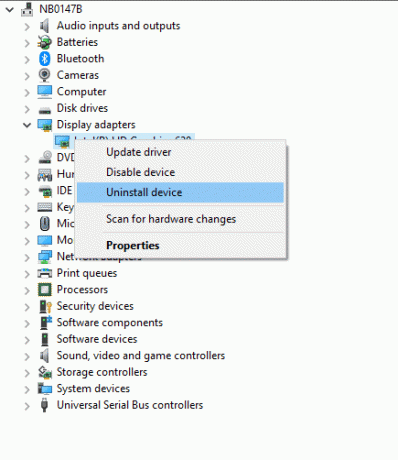
שיטה 8: הגבלת קצב רענון (עבור משתמשי NVIDIA)
קצבי רענון גבוהים יותר משפרים את חווית המשחק מכיוון שהוא מצמצם את השהיות ומשפר את הפריימים. עם זאת, זה עשוי גם להוביל לפעמים למסך שחור במשחקים כמו Genshin Impact. משתמשים שיש להם כרטיס גרפי של NVIDIA מותקן במחשב האישי שלהם, בצע את השלבים המוזכרים להלן:
1. לחץ לחיצה ימנית על שולחן העבודה ובחר לוח הבקרה של NVIDIA מהתפריט.

2. לחץ על לְהַצִיג, בא אחריו שנה רזולוציה.
3. לחץ על קצב רענון ובחר 60 הרץ.
הערה: אם אתה משתמש בכרטיס גרפי של AMD, אתה יכול לשנות את עקוב אחר קצב הרענון ישירות ב-Windows 10 הגדרות.
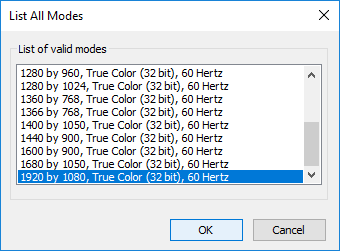
שיטה 9: השבת את מצב חיסכון בחשמל
לעתים קרובות משתמשים מגדירים את המחשב למצב חיסכון מקסימלי בחשמל כדי לחסוך בסוללה. עם זאת, זה משפיע על המשחק מכיוון שהוויזואליה עשויה להיות מופחתת באופן דרסטי ולהוביל להאפלת מסך לפעמים. בצע את השלבים המוזכרים להלן:
1. הפעל את לוח בקרה אפליקציה.
2. לחץ על אפשרויות צריכת חשמל בתפריט.
3. בתוך ה תוכנית נבחרה סעיף, לחץ על שנה את הגדרות התוכנית.
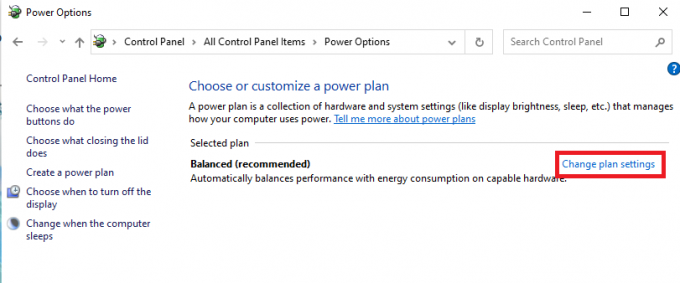
4. לחץ על שנה הגדרות צריכת חשמל מתקדמות.
5. הרחב את ה PCI Express אפשרות ולאחר מכן הרחב את Link State Power Management אוֹפְּצִיָה.

6. הקלק על ה חיסכון מקסימלי בחשמל אפשרות ליד על בטריה.
7. בחר כבוי בתפריט הנפתח.
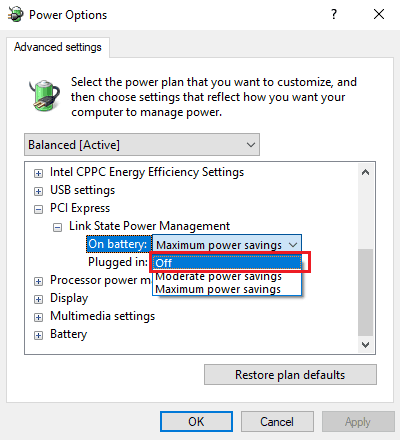
8. לחץ על להגיש מועמדות ואז הלאה בסדר.
קרא גם: מהם משחקי הפלטפורמה הטובים ביותר בחינם?
שיטה 10: רשימת ההשפעות של Genshin על חומת האש של Windows
חומת האש של Windows עוקבת אחר תעבורת הרשת הנכנסת והיוצאת במחשב ומגנה עליה מפני גישה לא מורשית. עם זאת, מגבלה זו שהוגדרה למשחקים כגון Genshin Impact יכולה לגרום לבעיות בהפעלתם. אתה יכול לאפשר למשחק להיות פטור מחומת האש. עיין במדריך שלנו בנושא אפשר או חסום אפליקציות דרך חומת האש של Windows לעשות זאת.

שיטה 11: בצע אתחול נקי כדי לזהות ולהסיר התקנה של אפליקציות מתנגשות
נניח שיש לך הרבה יישומים שאינם בשימוש במכשיר או שאתה מאמין שאחד מהאפליקציות שהותקנו לאחרונה מתנגש עם משחק Genshin Impact. במקרה כזה, מומלץ להסיר אותם. שימוש גבוה יותר במשאבי מערכת כגון זיכרון או CPU על ידי אפליקציות אלה עשוי גם להשפיע על המשחק. אז תחילה, בצע אתחול נקי ולאחר מכן הסר את ההתקנה של אפליקציות כאלה.
1. עקוב אחר המדריך שלנו כיצד לבצע אתחול נקי ב-Windows 10.

2. עכשיו, לחץ מקש Windows + I לשגר הגדרות.
3. לחץ על אפליקציות, ומתחת אפליקציות ותכונות, בחר את ההתקנה שברצונך להסיר.
הערה: בחרנו ב-CCleaner כדוגמה.

4. נְקִישָׁה הסר את ההתקנה כפתור כדי להסיר אותו.
שיטה 12: צור קשר עם צוות התמיכה של Genshin Impact
אם אתה עדיין רואה את המסך השחור ב-Genshin Impact, אתה יכול לנסות ליצור קשר עם צוות התמיכה של Genshin Impact. הם יכולים להדריך אותך יותר על השגיאה, כמו גם לעזור לתקן אותה.
1. פתח את ה העמוד הרשמי של המשחק Genshin Impact. בדפדפן.
2. לחץ על המסך וברגע שהדף נטען, גלול מטה ולחץ על צור קשר אוֹפְּצִיָה.

3. אתה תופנה לדף האימייל. ספק את הפרטים והמתן לתגובתם.
שיטה 13: התקן מחדש את משחק ההשפעה של Genshin
כמוצא אחרון, אנו מציעים להסיר את המשחק ולהתקין אותו מחדש. זה יטען קבצים חדשים למשחק ויתקן את כל סוגי הבאגים שעלולים להשפיע על קבצי המשחק.
1. ראשון להסיר את ההתקנה המשחק Genshin Impact.
2. פתח את ה משגר המשחקים האפי משולחן העבודה.
3. נווט אל סִפְרִיָה לשונית בחלונית השמאלית.
4. הקלק על ה להתקין אפשרות ב- השפעת גנשין מִשְׂחָק.

5. בחר את מיקום ההתקנה באמצעות לְדַפדֵף לחצן ולאחר מכן לחץ על להתקין לַחְצָן.

6. עקוב אחר ההוראות שעל המסך כדי להתקין מחדש את המשחק במחשב שלך.
מוּמלָץ: איך לעשות נזק תגרה למבנים בפורטנייט
אנו מקווים שמאמר זה עזר לך לתקן מסך שחור של Genshin Impact נושא. אם יש לך שאלות או הצעות עבורנו, הודע לנו בתיבת ההערות למטה. כדי לפתור שגיאות כאלה במשחקים, הישאר מחובר ל-TechCult.
הנרי הוא סופר טכנולוגי ותיק עם תשוקה להנגיש נושאים טכנולוגיים מורכבים לקוראים יומיומיים. עם למעלה מעשור של ניסיון בתעשיית הטכנולוגיה, הנרי הפך למקור מידע מהימן עבור קוראיו.



![שגיאת פונקציית MS-DOS לא חוקית ב-Windows 10 [נפתרה]](/f/e712b85c869475ca112c61837f0f7ed5.png?width=288&height=384)